【录屏君最新版】录屏君下载 v1.0.0 官方正式版
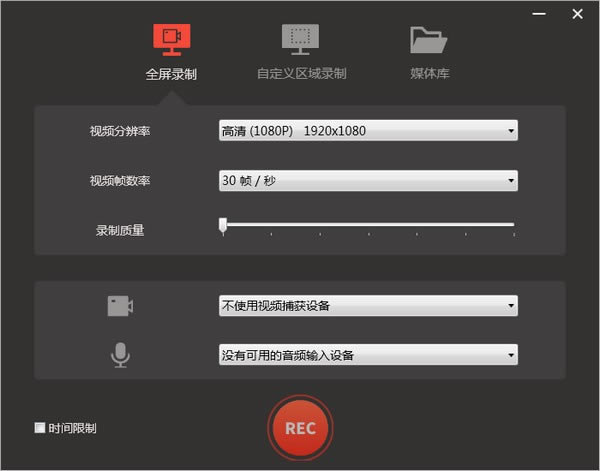
- 软件大小:查看
- 软件语言:简体中文
- 授权方式:免费软件
- 更新时间:2025-01-09
- 软件类型:国产软件
- 推荐星级:
- 运行环境:XP,Win7,Win8,Win10,Win11
软件介绍录屏君最新版是一款基于Windows操作系统的屏幕录制工具,能够音画同步对电脑桌面进行同步录制,对娱乐游戏, 在线课程等屏幕活动进行录制,并且为用户提供全屏录制, 自定义软件窗口等多种录制视频模式,以供用户能够更加便捷、高效的进行音频及视频录制。
录屏君最新版软件特色简洁的录制界面, 傻瓜式的操作, 强大的录制功能, 轻松录制个性化动画录像视频, 带来高效, 易用, 稳定的用户体验! 多级画质, 满足所有主流视频画质要求, 随心设置, 不限时间不限大小! 音画同步不卡顿, 录制区域灵活. 多种帧数可供选择, 满足广大用户的不同需求! 自由设置定时计划任务录制, 录屏结束自动保存至电脑! 录屏君最新版软件功能全屏录制 您可以直接录制整个桌面。 自定义区域录制 用户可以自定义选择要录制的范围。 视频参数配置 支持对视频分辨率、视频帧速率、视频质量等参数进行调整。 支持录制视频捕获设备 用户可以选择录制摄像头或者其他视频捕获设备。 支持录制音频 您可以选择录制麦克风以及其他音频输入设备。 录屏君最新版使用教程1、双击软件进入软件全屏录制操作页面,该页面可以点击设置视频分辨率、视频帧数率等功能操作 2、点击视频分辨率弹出视频分辨率设置列表,点击选择方便率即可成功设置录屏的视频分辨率 3、点击视频帧数率弹出视频帧数列表,点击选择视频帧数即可成功设置录屏视频帧数 4、点击录制质量可以进行录制质量进行设置,点击鼠标然后点击录制资料即可完成录屏设置 5、点击视频捕获设备按钮弹出录屏设备功能列表,可以点击选择使用视频捕获设备 6、点击全屏录制按钮即可进行全屏录制操作,点击暂停即可完成屏幕录制 7、完成视频录制后弹出本地文件管理弹框,该弹框可以对所有的屏幕录制视频进行管理,点击即可进行播放 8、点击自定义区域录制按钮进入区域录制页面,该页面可以进行视频区域录制,具体效果如图下所示 9、点击媒体库进入视频管理操作页面,该页面可以对录制的视频进行管理和播放等操作 录屏君最新版更新日志1:优化了性能 2:解决bug问题我们是认真的 |


